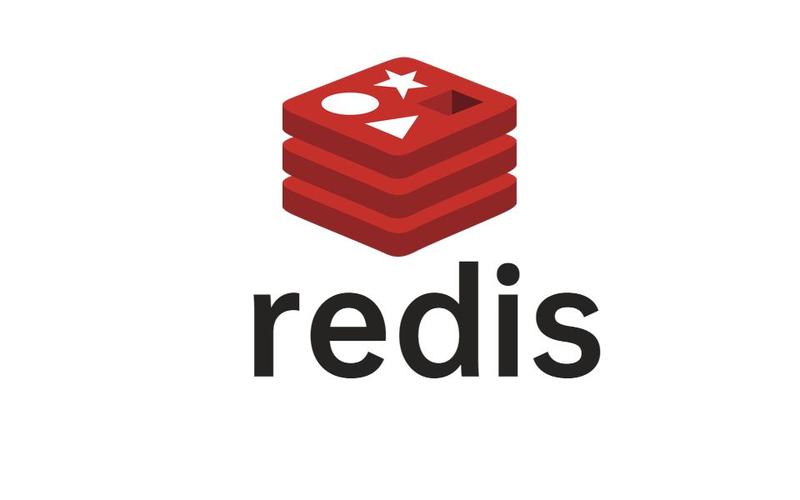iphone 低数据模式详解:节省流量与恢复正常网络
iphone 的低数据模式是一种节约移动网络和Wi-Fi流量的功能,它通过限制后台活动、暂停自动下载以及降低流媒体质量来减少数据消耗。 此功能非常适合网络流量有限或需要控制数据使用量的用户。但如果您不再需要此功能,关闭它即可恢复设备的正常网络运行。
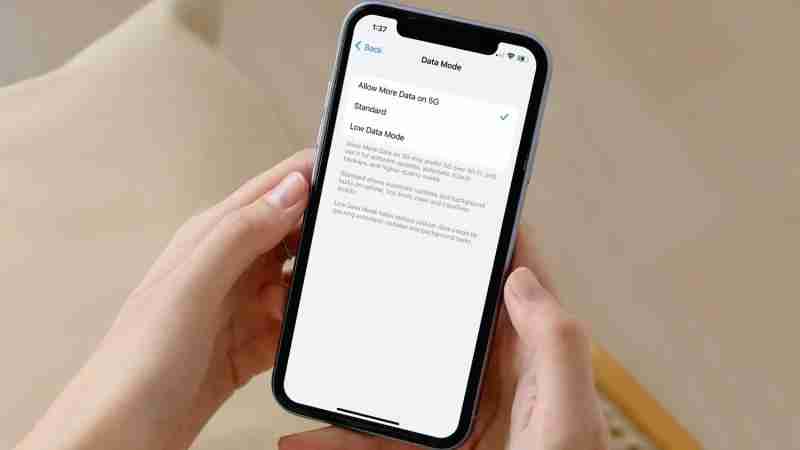
低数据模式的工作原理:
启用低数据模式后,您的iPhone会:
- 限制后台活动: 减少应用在后台的数据使用,例如邮件推送和文件同步。
- 暂停自动下载和更新: 停止应用更新和icloud文件的自动同步。
- 降低流媒体质量: 在线视频和音乐的播放质量将降低。
- 影响FaceTime: 视频通话的分辨率会降低。
如何关闭低数据模式:
低数据模式可以针对移动数据和Wi-Fi分别设置。
1. 关闭移动数据的低数据模式:
- 打开“设置”。
- 点击“蜂窝网络”(部分地区显示为“移动网络”)。
- 点击“蜂窝数据”或“移动数据”。
- 关闭“低数据模式”开关。
2. 关闭Wi-Fi的低数据模式:
- 打开“设置”。
- 点击“Wi-Fi”。
- 找到已连接的Wi-Fi网络,点击网络名称旁边的“i”图标。
- 关闭“低数据模式”开关。 请注意,Wi-Fi的低数据模式是针对单个网络设置的,连接其他Wi-Fi网络需要重复此操作。
3. 双SIM卡设备的低数据模式设置:
双SIM卡iPhone需要为每个蜂窝网络分别设置低数据模式。
- 打开“设置”。
- 点击“蜂窝网络”。
- 选择对应的SIM卡(主卡或副卡)。
- 点击“蜂窝数据”,然后关闭“低数据模式”。
关闭低数据模式后的影响:
关闭低数据模式后,您的iPhone将恢复正常的网络行为:
- 后台活动恢复正常。
- 应用更新和iCloud同步恢复。
- 流媒体质量提升。
- 数据使用量可能增加,建议在流量充足的情况下使用。
常见问题解答:
- 为什么低数据模式会自动开启? 某些Wi-Fi网络或蜂窝网络可能默认开启低数据模式以节省流量;切换到流量套餐较低的SIM卡也可能自动启用此模式。
- 低数据模式会影响哪些功能? 后台刷新、邮件推送、iCloud同步和流媒体播放质量都会受到影响。需要实时数据的应用(如地图导航或股票应用)可能加载速度较慢。
- 关闭低数据模式后如何节省流量? 您可以手动关闭不常用的后台刷新功能(设置 > 通用 > 后台应用刷新),减少使用高流量应用(如高清视频和大型文件下载)。
低数据模式是控制数据流量的实用工具,尤其在流量受限的环境下非常有用。 当您不再需要限制网络数据时,可以轻松地通过以上步骤关闭它,恢复设备的正常网络功能。